Passos fáceis para resolver os problemas de ligação Bluetooth do JBL Link Portable
Como corrigir o problema do JBL Link Portable que não está a ligar ao Bluetooth Se está a ter problemas em ligar o seu altifalante Bluetooth JBL Link …
Ler o artigo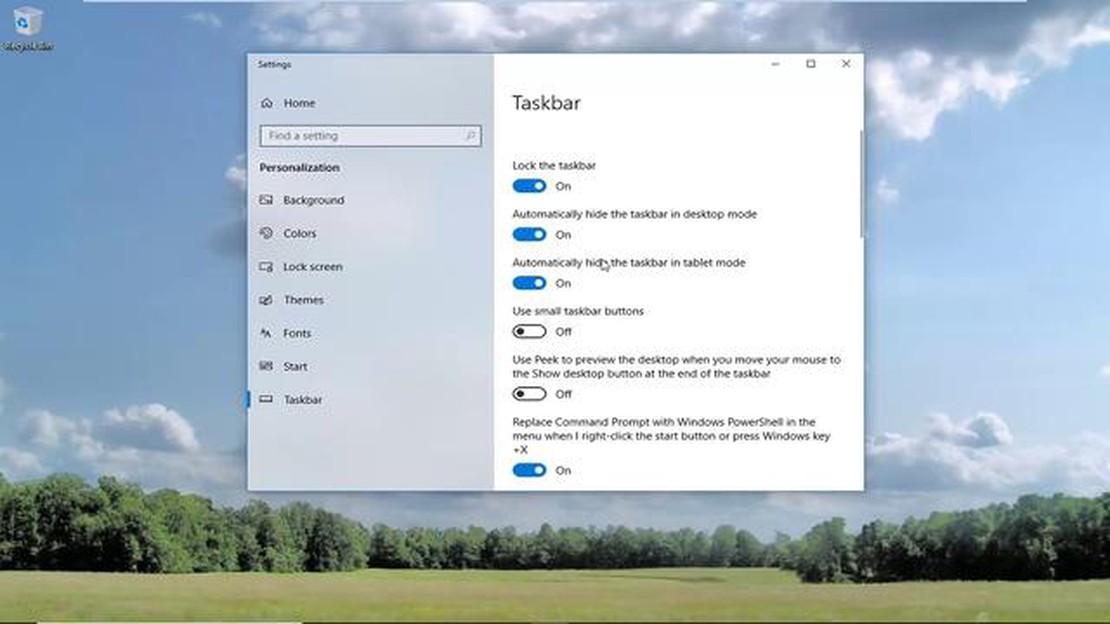
A barra de tarefas do sistema operativo Windows desempenha muitas funções e é parte integrante do ambiente de trabalho. No entanto, por vezes, os utilizadores enfrentam um problema quando a barra de tarefas não está oculta, ocupando espaço desnecessário no ecrã e interferindo com a utilização de outras aplicações. Neste artigo, vamos analisar algumas formas simples e eficazes de resolver este problema.
O primeiro passo para resolver este problema é verificar se existe algum erro ou falha no sistema operativo Windows. Para tal, pode utilizar o utilitário incorporado “Check System Files” (Verificar ficheiros do sistema), que o ajudará a identificar e corrigir possíveis avarias. Para efetuar esta verificação, é necessário abrir uma linha de comandos com privilégios de administrador e introduzir o comando “sfc /scannow”.
Se a verificação dos ficheiros do sistema não encontrar quaisquer erros, o próximo passo pode ser reiniciar o Windows Explorer. Para tal, é necessário abrir o Gestor de Tarefas (premir a combinação de teclas Ctrl + Shift + Esc), encontrar o processo “Windows Explorer”, clicar com o botão direito do rato sobre ele e selecionar “Reiniciar”. Depois de reiniciar o Windows Explorer, a barra de tarefas deve começar a ocultar-se automaticamente quando outras janelas são activadas.
A barra de tarefas do sistema operativo Windows tem uma função de ocultação automática para que não interfira com outras aplicações e janelas. No entanto, por vezes, há situações em que a barra de tarefas não é ocultada, o que pode ser bastante incómodo. Neste artigo, vamos ver algumas formas de o ajudar a resolver este problema.
O primeiro passo a ser tentado é reiniciar o computador. Às vezes, uma simples reinicialização pode ajudar a redefinir as configurações temporárias e corrigir o problema de ocultação da barra de tarefas.
Verifique se as configurações da barra de tarefas estão definidas corretamente.
Alguns programas podem causar conflitos com a barra de tarefas e impedir que ela se oculte automaticamente. Verifique se há algum programa instalado que possa interferir com a barra de tarefas. Se esses programas forem detectados, tente desativá-los ou desinstalá-los temporariamente e veja se isso resolve o problema.
Às vezes, os problemas com a barra de tarefas podem estar relacionados a determinadas configurações do player de vídeo ou do navegador da Web. Tente alterar essas configurações e veja se isso ajuda a ocultar a barra de tarefas.
Versões desatualizadas do seu sistema operacional ou drivers podem causar problemas com a barra de tarefas. Verifique se há atualizações do sistema e dos drivers e instale-as se estiverem disponíveis. Isso pode ajudar a corrigir o problema.
O sistema operacional Windows possui ferramentas de depuração que permitem encontrar e corrigir problemas com a barra de tarefas. É possível usar essas ferramentas para diagnosticar e corrigir o problema acima.
Leia também: Como aceder às definições do Assistente do Google no Android
Se o problema persistir após a aplicação dos métodos acima, recomenda-se que contacte os especialistas do suporte técnico.
Se a barra de tarefas não estiver oculta no seu computador, a primeira coisa que deve fazer é verificar as definições da barra de tarefas. Estas podem ter sido alteradas ou configuradas acidentalmente.
Leia também: As 5 principais aplicações de mensagens offline para enviar texto sem Internet
Se estas definições estiverem incorretamente configuradas, é provável que a resolução do problema seja bastante simples.
O problema de não ocultar a barra de tarefas do Windows pode dever-se a controladores da placa de vídeo desactualizados ou incorretamente instalados. Se for esse o caso, a atualização dos controladores pode resolver o problema. Veja como fazer isso:
A atualização dos controladores da placa de vídeo pode melhorar a estabilidade do sistema e corrigir alguns problemas de visualização de gráficos. Se o problema da barra de tarefas do Windows persistir após a atualização do controlador, tente considerar as outras soluções possíveis sugeridas neste artigo.
Uma das razões pelas quais a barra de tarefas do Windows pode não se esconder é a presença de vírus ou malware no seu computador. O malware pode alterar as definições do sistema e bloquear a funcionalidade da barra de tarefas.
Para resolver este problema, recomenda-se que siga estes passos:
A verificação e remoção de malware pode ajudar a restaurar a funcionalidade normal da barra de tarefas do Windows. No entanto, se o problema persistir, poderá ser necessário procurar ajuda profissional ou executar outras acções para eliminar os motivos que estão a causar o problema.
Se a barra de tarefas do seu computador não estiver oculta, isso pode dever-se a definições ou programas que estão a ser executados no seu dispositivo. Deve verificar as definições da barra de tarefas e certificar-se de que não está bloqueada. Também deve verificar se há algum programa em execução no seu computador que possa estar a impedir que a barra de tarefas se esconda. Em caso afirmativo, deve fechar esses programas antes de tentar ocultar a barra de tarefas.
Existem várias razões possíveis para que a barra de tarefas não seja ocultada no Windows. Poderá ter desativado acidentalmente a ocultação automática da barra de tarefas. Para ativar esta funcionalidade, clique com o botão direito do rato na barra de tarefas, seleccione “Definições da barra de tarefas” e coloque a opção “Ocultar automaticamente a barra de tarefas” em “Ligado”. Além disso, certifique-se de que não tem nenhuma janela ou programa aberto que impeça a ocultação da barra de tarefas. Se isto não ajudar, é possível que o problema se deva à presença de vírus ou de um erro no seu sistema. Nesse caso, recomenda-se a execução de uma verificação antivírus e a realização de uma atualização do sistema operativo.
A barra de tarefas pode não estar oculta por vários motivos. Uma razão possível é que a barra de tarefas pode estar definida para aparecer sempre no ecrã. Se for este o caso, é necessário alterar as definições da barra de tarefas para que esta se oculte automaticamente nos momentos certos. Outro motivo são possíveis programas ou aplicações que podem sequestrar a barra de tarefas e não permitir que esta se esconda. Nesse caso, pode fechar esses programas ou aplicações para que a barra de tarefas possa funcionar corretamente.
Como corrigir o problema do JBL Link Portable que não está a ligar ao Bluetooth Se está a ter problemas em ligar o seu altifalante Bluetooth JBL Link …
Ler o artigoFruit blast: o jogo que não sabias que querias. Quer sejas rapaz ou rapariga, adulto ou criança, amante de fruta ou não, o Fruit Blast será uma …
Ler o artigoComo corrigir problemas de travamento do Cyberpunk 2077 | PC | NOVO em 2023! Bem-vindo ao nosso guia definitivo de solução de problemas de PC para …
Ler o artigoCall of duty mobile lite pode estar a ser desenvolvido. De acordo com as últimas notícias, a Activision Blizzard pode estar a trabalhar no …
Ler o artigoComo corrigir o erro DCOM 10016 no Windows 10 O erro DCOM 10016 é um problema comum que os usuários do Windows 10 podem encontrar. Esse erro ocorre …
Ler o artigoComo utilizar os comandos de voz na aplicação de câmara do Galaxy Z Flip 4 Se é um orgulhoso proprietário do Samsung Galaxy Z Flip 4, então já conhece …
Ler o artigo